WPS表格内sheet行不见了 如何批量修改wps表格sheet表名称
经验直达:
- 如何批量修改wps表格sheet表名称
- WPS表格内sheet行不见了
一、如何批量修改wps表格sheet表名称
1、首先我们打开一个表格,点击右上角的智能工具箱 。

2、接着我们点击工作表,在下拉列表中选择工作表改名 。
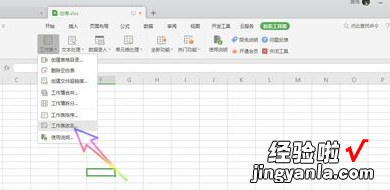
【WPS表格内sheet行不见了 如何批量修改wps表格sheet表名称】3、然后有三种选择 , 我们可以选择添加删除和替换,首先我们选择添加,输入我们想要添加的内容,然后点击确定 。
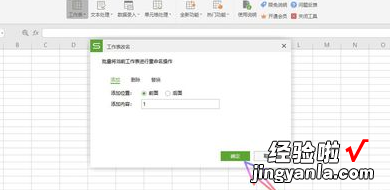
4、可以在下方的表单名字上看到 , 每一个都添加了我们所设定的内容 , 我们也可以选择删除 , 输入想要删除的字符,然后点击确定 。
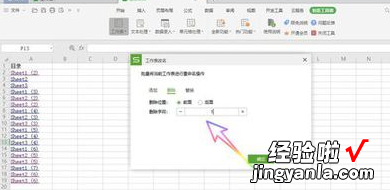
5、可以看到下方我们所想要删除的字符就已经删除了,我们还可以选择替换,输入我们想要替换的内容,接着输入想要替换的结果 , 然后点击确定 。

6、最后就可以看到我们想要替换的字符,就已经成功替换了,非常的方便快捷 。

二、WPS表格内sheet行不见了
你遇到了和我一样的问题 , 大部分的原因都是因为WPS自动升级更新后出现的故障现象,解决办法有两个,少部分人可以通过简单的调试 就能恢复正常:点击 表格的左上角,在选择 “选项”,在 视图 里边找到“工作表标签”,要选中它,确定保存后退出 , 然后关闭WPS,再打开这个文件试试 。
假如这个办法也不行,那么就只有最后一个方法了,卸载WPS,然后重新安装之前下载的那个版本的 WPS【我现在用的是WPS 2013 抢鲜版】,然后找到WPS的文件夹 , 点击 配置工具:
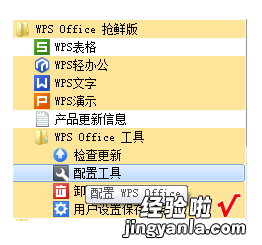
再点击 高级:
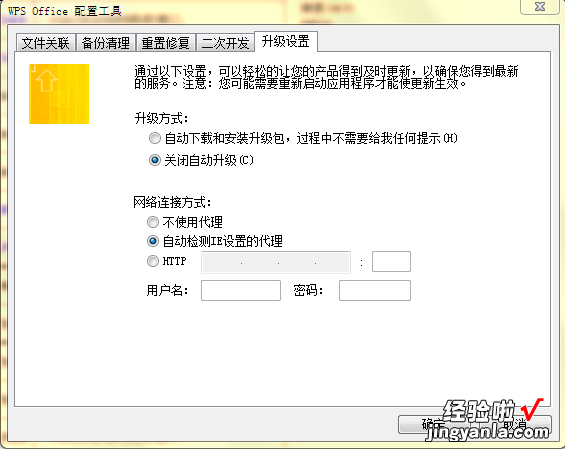
关闭自动更新,确定 保存 就行了 。
